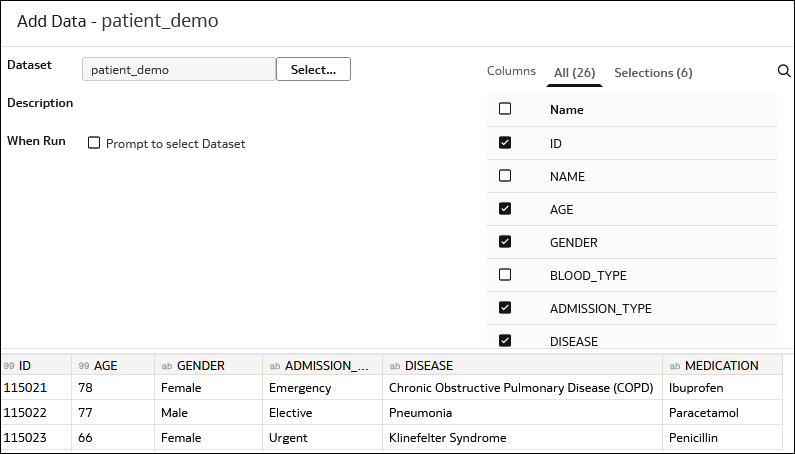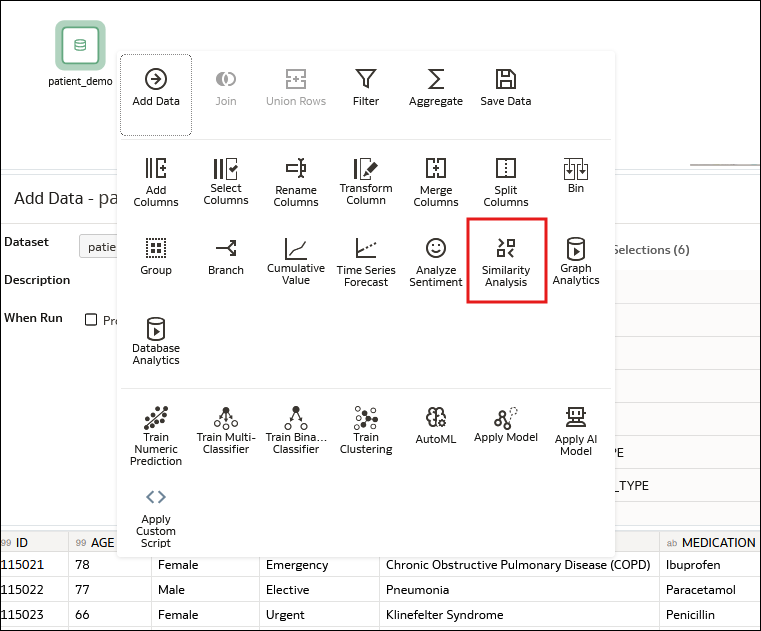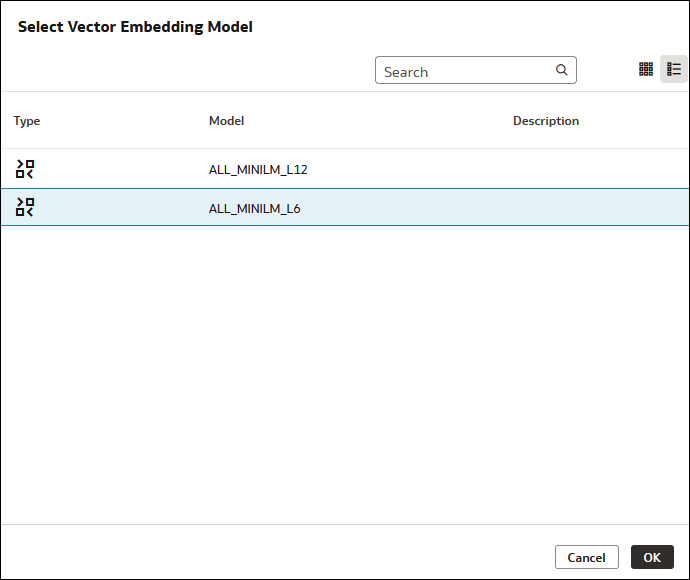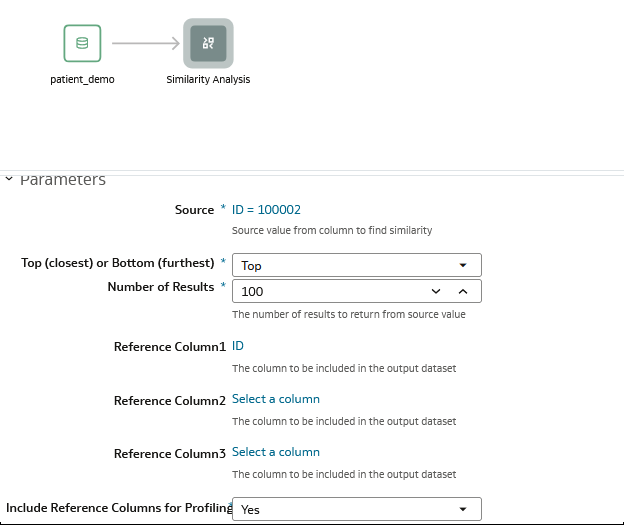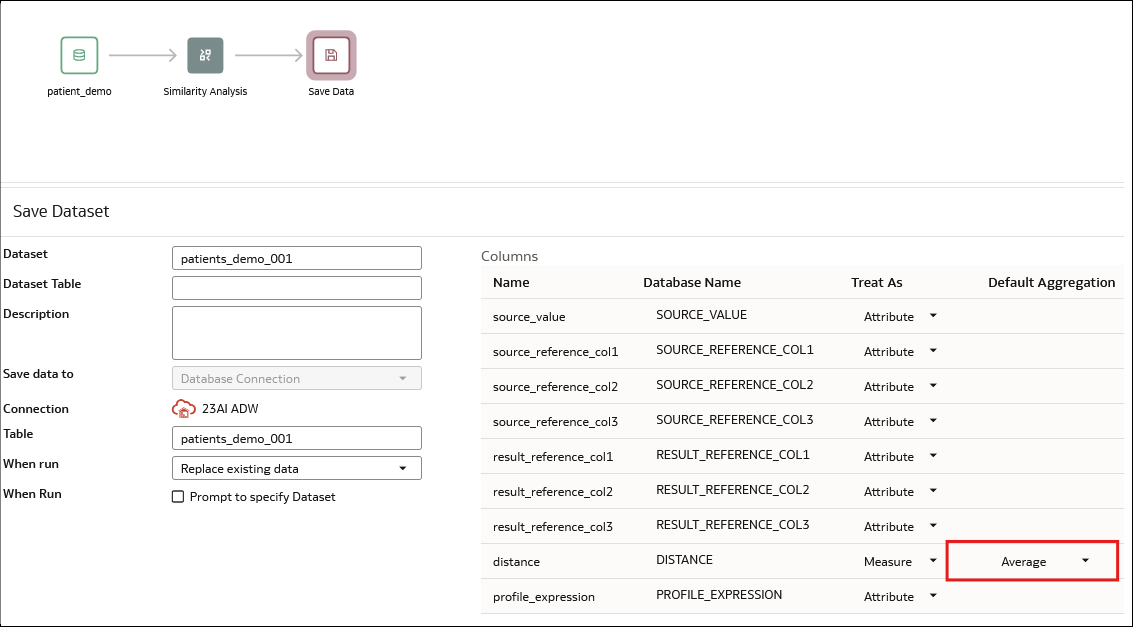Utilisez un flux de données pour appliquer un modèle de plongement vectoriel à un ensemble de données afin d'effectuer une analyse de similarité, qui identifie les enregistrements semblables à un enregistrement donné.
- Sur la page d'accueil, cliquez sur Créer, puis sur Flux de données.
- Dans Ajouter des données, sélectionnez l'ensemble de données qui contient les données à analyser, puis cliquez sur Ajouter.
Votre ensemble de données doit reposer sur Oracle Database ou Oracle Autonomous Data Warehouse.
- Dans la liste des colonnes à droite, sélectionnez les colonnes à analyser. Vous devez inclure une colonne avec un ID unique.
- Cliquez sur Ajouter une étape en regard de l'étape de données, puis sur Analyse de similarité.
- Sélectionnez le modèle à utiliser, puis cliquez sur OK.
- Développez la section Sorties, puis sélectionnez Profile_expression.
Vous ajoutez ainsi une colonne de sortie concaténée de toutes les données sélectionnées.
- Développez la section Paramètres.
- Configurez les paramètres :
- Source : cliquez sur Sélectionner une valeur, puis sélectionnez la colonne de données et la valeur permettant d'identifier de manière unique l'enregistrement à comparer avec d'autres dans l'ensemble de données. Par exemple, vous pouvez spécifier ID et sélectionner le patient portant l'ID 100002.
- Premiers (les plus proches) ou Derniers (les plus éloignés) : sélectionnez Premiers pour rechercher les enregistrements les plus similaires ou Derniers pour rechercher les enregistrements les moins similaires.
- Nombre de résultats : indiquez le nombre d'enregistrements correspondants à renvoyer. Par exemple, sélectionnez 100 pour rechercher les 100 premiers enregistrements correspondants les plus proches de votre enregistrement cible.
- (Facultatif) Colonne de référence 1, 2 et 3 : indiquez une colonne ou une combinaison de colonnes qui identifie de manière unique les enregistrements avec lesquels vous comparez la valeur Source. Par exemple, pour les patients, vous pouvez sélectionner "ID", "Age" et "Medication". Vous n'êtes pas obligé d'effectuer une sélection dans les colonnes de référence.
- Inclure les colonnes de référence pour le profilage : choisissez Non pour exclure les colonnes de référence indiquées dans Colonne de référence 1, 2 et 3 du profilage, ou Oui pour les inclure dans le profilage.
- Cliquez sur + en regard du noeud Analyse de similarité dans le diagramme, puis cliquez sur Ajouter une étape et sélectionnez Enregistrer les données.
- Configurez l'étape d'enregistrement des données :
- Ensemble de données : remplacez la valeur par défaut par un nom plus significatif. Par exemple : Analyse de similarité - 10 premiers résultats.
- Table : ne modifiez pas la valeur par défaut. Oracle Analytics crée une valeur lorsque le flux de données est exécuté en fonction du nom d'ensemble de données indiqué.
- (Facultatif) Agrégation par défaut : modifiez l'agrégation par défaut. Par exemple, vous pouvez la remplacer par Moyenne.
- Cliquez sur Enregistrer le modèle et indiquez le nom du modèle de prévision généré.
- Cliquez sur Enregistrer et indiquez le nom du flux de données.
- Cliquez sur Exécuter pour analyser les données et générer un modèle prédictif.